O rádio tornou-se parte do Apple Music e você pode ouvir estações de rádio gratuitas, incluindo Beats 1, Bloomberg Radio, ESPN News, etc. no Apple Music com ou sem pagar por uma assinatura. Mas se você deseja criar sua própria estação de rádio a partir de suas músicas favoritas, primeiro precisa ingressar no serviço de assinatura do Apple Music. Depois disso, você pode desfrutar de estações de rádio personalizadas da Apple Music em todos os seus dispositivos, incluindo iPhone, iPad, Android, Mac, PC e Apple TV, continue lendo para saber como fazê-lo.
Antes de criar e personalizar estações de rádio, você precisa verificar se seus dispositivos atendem aos seguintes requisitos:
1. iOS 8.4 ou posterior no seu iPhone, iPad ou iPod touch.
2. No seu Mac ou PC, é necessário o iTunes 12.2 ou posterior.
3. Uma Apple TV (geração 4th) com tvOS 9.0 ou posterior.
4. Um smartphone Android com Android 4.3 ou posterior.
Parte 1. Personalize estações de rádio da Apple Music em diferentes dispositivos
Personalize estações de rádio da Apple Music no seu Mac e PC
1. Abra o iTunes;
2. Toque no botão de "Música";
3. Role para baixo para encontrar a música ou o artista que você deseja e, em seguida, clique no botão de três pontos;
4. Selecione "Nova Estação do Artista" ou "Nova Estação da Música";
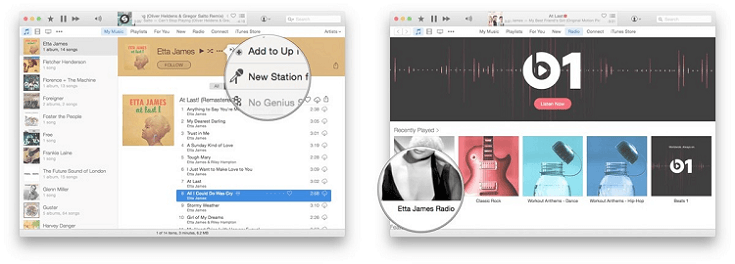
5. Uma nova estação baseada nesta faixa ou artista começará a tocar.
Criar estações de rádio da Apple Music no seu iPhone / iPad
1. Abra o aplicativo "Música";
2. Selecione uma música ou artista que você queira ouvir na estação, depois clique no botão de três pontos;
3. Escolha "Nova estação do artista" ou "Nova estação da música".
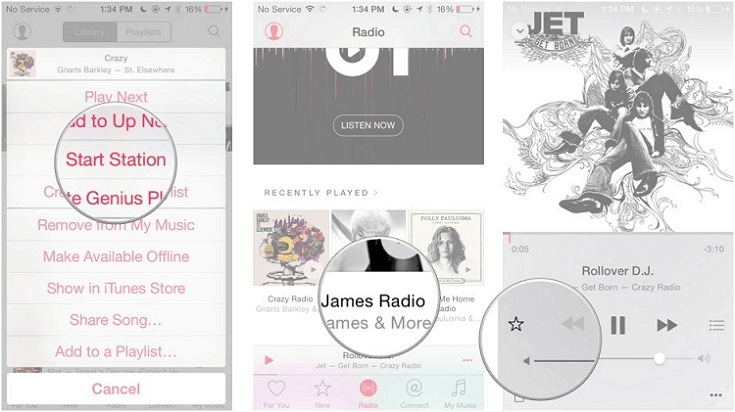
4. Uma nova estação baseada na música ou artista selecionado começará a ser reproduzida.
Dicas: Você também pode tentar perguntar à Siri "Tocar minha estação de rádio [artista/música]" ou "Tocar rádio [artista/música]" para iniciar sua estação de rádio em questão.
Adicionar estações de rádio ao Apple Music na Apple TV
1. Abra o aplicativo "Música";
2. Procure ou encontre uma música ou álbum para tocar;
3. Pressione e segure o trackpad no Siri Remote para abrir o menu de opções;
4. Selecione "Iniciar estação da música".
Parte 2. Bônus! Adicionar música do rádio à sua biblioteca
Ao ouvir músicas que batem seu coração nas estações de rádio personalizadas, você pode adicioná-las à Biblioteca para desfrutar com facilidade.
No Mac ou PC
1. Passe o mouse sobre o nome da música na parte superior do iTunes;
2. Clique no botão de três pontos e selecione "Adicionar à biblioteca" ou "Adicionar à lista de reprodução". Você pode não apenas adicionar a música a uma lista de reprodução existente, mas também criar uma nova.
No iPhone, iPad ou Android
1. Toque na música para abrir a tela Now Playing;
2. À direita da música, toque no botão de três pontos;
3. Toque em "Adicionar à Biblioteca" ou "Adicionar a uma Lista de Reprodução" para adicionar a música à sua Biblioteca.
Na Apple TV
1. Abra o aplicativo de música e toque o rádio;
2. Mantenha pressionada a superfície de toque do controle remoto;
3. Selecione "Adicionar à biblioteca" ou "Adicionar a uma lista de reprodução".
Parte 3. Use o recurso DJ pessoal da Apple Music para criar uma estação de rádio pessoal
Um recurso que a Apple chama de Personal DJ é novo no Apple Music, como parte do iOS 11 e do macOS High Sierra. Esta é uma espécie de estação Apple Music Radio feita sob medida para o seu gosto musical.
Para promover isso, você pode perguntar à Siri "Tocar [nome da música ou outras frases semelhantes]". E então sua estação de rádio pessoal será lançada. Depois de tocá-lo uma vez, ele aparecerá na seção Reproduzido recentemente de Para você, ou na seção Rádio do iTunes ou do aplicativo iOS Music. Observe que a música tocada por esta estação parece incluir o seguinte:
* Música que você comprou na iTunes Store (se houver);
* Música que você adicionou à sua biblioteca de música do iCloud;
* Música da Apple Music que você amou;
* Música da Apple Music que você tocou.
Como o Apple Music permite criar e personalizar suas próprias estações de rádio com tanta liberdade, vale a pena tentar, começar e se divertir.















